iPhone 4 en iPad bekijken op een groot scherm met Display Out en andere apps (jailbreak)
 In de keynote-presentaties van Apple zijn altijd alle iPhone-schermen en -apps via een beamer te zien op een groot scherm. Ook de komst van een speciale iPad VGA-adapter (van 29 euro) die tevens op de iPhone 4 blijkt te werken, wekte hoge verwachtingen dat je net als bij vrijwel iedere andere computer alles via een TV/monitor of beamer zou kunnen laten zien. Maar al snel bleek dat hiervoor ook bij de iPad en iPhone 4 een jailbreak nodig is en een programma zoals bijvoorbeeld Display Out (1,99 USD in de Cydia Store). In dit artikel bespreken we Display Out en worden kort nog enkele andere programma’s vergeleken met Display Out, zodat je die toepassing kunt kiezen die het beste past bij jouw gebruik.
In de keynote-presentaties van Apple zijn altijd alle iPhone-schermen en -apps via een beamer te zien op een groot scherm. Ook de komst van een speciale iPad VGA-adapter (van 29 euro) die tevens op de iPhone 4 blijkt te werken, wekte hoge verwachtingen dat je net als bij vrijwel iedere andere computer alles via een TV/monitor of beamer zou kunnen laten zien. Maar al snel bleek dat hiervoor ook bij de iPad en iPhone 4 een jailbreak nodig is en een programma zoals bijvoorbeeld Display Out (1,99 USD in de Cydia Store). In dit artikel bespreken we Display Out en worden kort nog enkele andere programma’s vergeleken met Display Out, zodat je die toepassing kunt kiezen die het beste past bij jouw gebruik.
Naast het geven van een live presentatie over je iPhone of iPad kun je bijvoorbeeld ook elk spel laten zien op een groot scherm. Bezitters van een oudere iPhone of iPod touch kunnen deze programma’s na een jailbreak overigens ook gebruiken maar dan vaak wel alleen met een (Apple) AV-componentkabel.
Waarom staat Apple het nog niet toe?
Apple heeft naar mijn weten nooit echt duidelijk een reden opgegeven waarom het niet toelaat dat elk scherm op de iPad of iPhone 4 zichtbaar gemaakt kan worden op een groot extern scherm. Is het omdat Apple straks graag zoveel mogelijk iTV’s (mogelijke opvolger van Apple TV) wil gaan verkopen? Of is het omdat die functie bij wat zwaardere apps problemen met de stabiliteit zou kunnen geven? Als dit laatste de belangrijkste reden is dan zou je mogen verwachten dat met de steeds snellere hardware, de iOS-software die multitasking steeds beter ondersteunt en de toenemende concurrentie van Android Apple meer zal gaan toelaten. Daarom is waarschijnlijk deze zomer ook de app iDemo bij de appstore ingediend. Het is echter geen gunstig teken dat na ruim een maand die app nog steeds niet is goedgekeurd.
Welke mogelijkheden zijn er?
De aanleiding voor mijn eerste jailbreak was om live de iPhone-schermen in een presentatie te laten zien. De eerst gekozen oplossing om het beeld te filmen voldeed namelijk maar heel matig. Omdat de situatie bij de iPad eigenlijk nog niet echt veranderd is, was een tweede jailbreak onvermijdelijk om live de schermen van de iPad in een presentatie te laten zien. Voor die iPhone-presentaties had ik al aardig wat ervaring opgedaan met de gratis programma’s Screensplitr en Tvout2.
Bij beide toepassingen vermeldde Cydia echter een onbekende compatibiliteit. Daarom heb ik eerst in Cydia het 1,99 USD kostende programma Display Out aangeschaft en heb daarna voor een zo volledig mogelijk artikel ook Screensplitr en Tvout2 aan de tand gevoeld.
iDemo met Screensplitr of Display Recorder
Omdat Screensplitr nog niet werkte op de iPad kon ik alleen met mijn gejailbreakte iPod touch 2G op OS 4.01 een test doen met iDemo die ook op een Windows-computer gesinstalleerd kan worden. Hoewel het oude Mac-programma demogod niet meer werkte, kon ik met de gratis 1 minuut demo’s in iDemo toch wel zien dat het weer iets iets sneller en stabieler werkte. Deze combinatie werkt erg eenvoudig en ziet er vooral erg mooi uit.
Ook mooi is de rotatiemogelijkheid. Maar als het gaat om snelheid en een duidelijke grote weergave kun je beter gaan voor een andere oplossing. Daarom heb ik geen licentie van 9,95 euro aangeschaft die je in staat stelt om de iOS-schermen langer dan 1 minuut te laten zien via je computer.
Met iDemo kun je ook filmpjes van je apps maken op je computer. Voor nog betere resultaten is het mogelijk om iDemo te laten samenwerken met Display Recorder (USD 4,99 via Cydia Store), dat gemaakt is door dezelfde programmeur als het hier besproken Display Out. Die app heeft wel wat hogere systeemvereisten (iPod touch 3G, iPhone 3GS, iPhone 4 of iPad),
TVout2
Bij het gratis programma TVout2 werd vermeld dat het bij problemen nodig kon zijn om het originele TV out-pakket te verwijderen of terug te keren naar een oudere versie. Daarom heb ik voor de zekerheid in iTunes een reservekopie gemaakt en de SHSH-gegevens vastgelegd in Cydia. Zo kun je ook als er zoals nu nog geen jailbreak is voor de nieuwste iOS-versie toch via enkele stappen terug naar een oude firmware waarop wel een jailbreak mogelijk is.
In vergelijking met Display Out is het passend maken van het scherm in TVout2 erg spartaans uitgevoerd. Via een groot aantal knoppen moet je apart het staande en liggende scherm zo goed mogelijk op het scherm krijgen. Na wat proberen lukte het ook om het scherm op een HD-televisie helemaal op te rekken tot een schermvullend formaat. Die instelling kun je dan gelukkig wel vastleggen onder een knop, zodat die later snel weer terug te halen is. Het belangrijkste verschil met Display out is een minder vloeiend beeld en minder handige bediening.
Veency
Ook met de gratis VNC-client Veency kun je het scherm van een iPhone op je computer zichtbaar maken en zelfs bedienen. Afgaande op enkele YouTube-films kan het ook op de iPad werken. Maar omdat het beeld duidelijk minder vloeiend is, heb ik ervoor gekozen om deze toepassing na de problemen met waarschijnlijk TVout2 (zie volgende paragraaf) niet meer zelf uit te testen.
Vastloper door combinatie van programma’s?
Er zijn geen problemen opgetreden met Display Out en de gratis toepassing Protapper waarmee een rondje zichtbaar wordt waar het scherm voor het eerst is aangeraakt. Pas na het uitproberen van TVout2 ontstond er een vastloper. Mijn vermoeden is dat Display Out en TVout2 elkaar in de weg kunnen zitten omdat TVout2 zichzelf na het indrukken van de knop auto automatisch inschakelt. Na een herstelactie bleek de brede iPad-dock opeens veranderd in een smalle iPhone-dock en waren er net als bij de iPhone nog maar 16 apps op een pagina te zien. Ook draaiden de logo’s niet meer mee bij het draaien van de iPad, was de achtergrondafbeelding verdwenen en waren de kaarten en contacten logo’s blanco. Het meest hinderlijke gevolg was echter dat het toetsenbord niet meer werkte in o.a. mail, alle browsers en de App Store. Voor het zoeken in Spotlight was het toetsenbord ook gehalveerd.
Ook de menuknoppen in o.a. Cydia en de Appstore werkten niet meer. Door de genomen voorzorgsmaatregelen (zie hiervoor na de knop TVout2) is het gelukkig mogelijk om de uitgangssituatie te herstellen. Om herhaling van dit probleem te voorkomen, raad ik je in elk geval af om TVout2 in combinatie met Display Out te installeren. Positieve of (vergelijkbare) negatieve ervaringen zijn erg welkom bij de reacties op dit artikel.
Praktijkervaringen met Display Out
Display Out werkt veruit het prettigst van alle genoemde toepassingen en is volledig compatibel met de iPad en iOS4. Het programma is gemaakt door de 21-jarige Canadese programmeur Ryan Petrich die o.a. ook Fullforce, Actionmenu, Clippy en het verwante Display Recorder heeft gemaakt, waarmee je het schermbeeld kunt vastleggen als film. Het blijkt echter ook mogelijk om het VGA-beeld van Display Out met bijvoorbeeld een externe DVD/Harddiskrecorder op te nemen.
Het programma wordt zonder icoon geïnstalleerd en je kunt het programma instellen via een zgn. extensie binnen je instellingen.
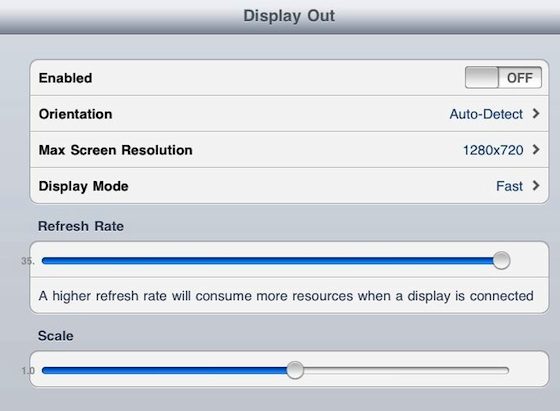
Afb: Display Out kun je gemakkelijk instellen
Het instellen van de schermgrootte en het aantal frames per seconde gaat heel eenvoudig met een schuifregelaar. Op een standaard monitor en een breedbeeldmonitor kon ik met die schuifregelaar het scherm heel snel beeldvullend krijgen. Op een Sony HD TV lukte mij dit echter niet. Per TV kan dit mogelijk verschillen en mogelijk hebben bepaalde toestellen extra mogelijkheden waardoor het beeld toch schermvullend gemaakt kan worden.
Ook via SBSettings kan je de toepassing eenvoudig aan en uitzetten. Zo is het bijvoorbeeld mogelijk om bij veeleisende toepassingen een lagere kwaliteit te kiezen zodat de toepassing zo goed mogelijk blijft werken. Mooi is ook dat apps die al een uitvoermogelijkheid hebben naar een extern scherm niet verstoord worden door Display Out. Veeleisende videobeelden, worden door Display Out niet op twee schermen maar alleen op het aangesloten externe scherm getoond.
Met name de snelheid van de iPad en naar verwachting ook de iPhone 4 komt beter uit met Display out dan met het gratis programma TVout2.
Display Out vermeldt duidelijk de ondersteuning van de Apple VGA adapter op de iPad en iPhone 4. Ook ondersteunt het de Apple componentenkabel op alle iPhones, iPod Touches en de iPad. Gebruikers van IOS4 en de iPad kunnen geen gebruik maken van veel goedkope compomentenkabels omdat de jailbreak app resupported nog niet werkt op iOS4 en de iPad.
Conclusie
- Display Out beschikt over de handigste instelmogelijkheden en het meest vloeiende beeld. Wie regelmatig presentaties geeft met een beamer of spellen op een computermonitor wil laten zien is waarschijnlijk het beste uit met Display Out.
- TVout2 is meer iets voor incidentele gebruikers die liever niets willen uitgeven en geen problemen hebben met de minder handige bediening. Pluspunt van TVout2 was wel dat het daarmee ook op mijn Sony HD TV lukte om de weergave beeldvullend te krijgen. Om mogelijke problemen te voorkomen lijkt het echter verstandig om TVout2 te verwijderen als je later alsnog kiest voor Display Out.
- Voor wie graag een mooi iPhone-kader om het iPhone-beeld wil hebben en een wat kleiner scherm en een minder vloeiend beeldverloop geen bezwaar vindt is goed bediend met de combinatie Screensplitr en iDemo. Om in een zo hoog mogelijke kwaliteit filmpjes op de computer te maken kan iDemo volgens de makers ook samenwerken met Display Recorder.
- De beeldkwaliteit van de VNC client Veency scoorde duidelijk het minst in kwaliteit.
- Voor wie niet wil jailbreaken is er zolang Apple de iDemo app niet heeft toegelaten tot haar appstore geen andere mogelijkheid dan om je te beperken tot die apps die uitvoer van beeld naar een extern scherm toestaan.
- Via iTunes aangekochte HD-films zijn voorzien van een HDCP-kopieerbeveiliging waardoor je ze niet via de VGA-adapter op een extern scherm kunt laten zien. Dat is alleen mogelijk in een lagere kwaliteit via een Apple AV-componentkabel.
Heb je ervaring met het laten zien van iPhone schermen/spellen op een groot scherm. Geef hieronder dan een reactie. We zijn benieuwd naar jullie ervaringen!
Taalfout gezien of andere suggestie hoe we dit artikel kunnen verbeteren? Laat het ons weten!
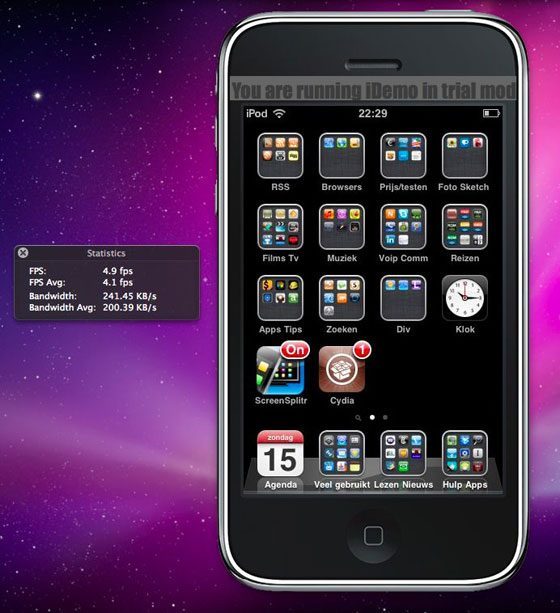
Apple component-AV-kabel
er is tevens een composite versie
Is er ook een betere dienst dan VNC om je iPhone te bedienen?
Ik heb een paar maanden geleden een onofficiele av composiet kabel aangeschaft op ebay. Toen nog op iPhone OS 3.1.2 een bepaalt bestand gepatcht en de kabel werkte prima. Nu op mijn 3GS op iOS 4.0.1 jailbreak de kabel weer eens uit de kast getrokken en aangesloten op een televisie. TvOut2 geinstalleerd uit Cydia kabel aangesloten maar het beeld knipperde: even zie je het home scherm, daarna word het beeld zwart daarna TvOut2 plugin activated, homescherm iPhone en dat herhaalt zich. Komt dit door de onoficiele kabel? maar dan zou het toch helemaal niet moeten werken? Erg vreemd. Is hier een oplossing voor? heb geen zin om voor 30 euro een kabel met 5 euro materiaal en productiekosten te kopen. Moneymakers van appel. Hoop dat hier een oplossing voor is
je kan toch gewoon die AV kabel kopen en zo beeld doorgeven aan je beamer/tv?
@Daniel: Bedoel je de computer vanaf de iPhone of de iPhone vanaf iets anders. Als het om het eerste gaat kan je RDP proberen maar met het tweede heb ik geen ervaring.
Ja en nee.
Alleen de daarvoor goedgekeurde programma’s zullen dan beeld geven (Video, YouTube, etc.).
Maar niet alles wat op je iPhone gebeurt kan daarmee op een beamer of TV getoond worden.
En daar ging dit artikel nu net over.
Die Component kabels van apple kosten 15euro bij de tmobile shop in den bosch 😉
@Pelle4495: TeamViewer is ook erg goed voor de bediening van de computer vanaf de iPhone.
Aha. Dat wist ik niet;)
Appel moet eindelijk eens ophouden met dit te blokkeren. Ik had voor mijn video’s een heel mooi programmaatje (Airvideo) dat werkte als een trein.
Kon zelfs live converteren vanaf de pc dus hoefde ook niets op te slaan op de iPhone,helaas werkt dit vanaf ios 4 niet meer
Ik had dus wel die dure Appel kabel gekocht, juist om dit te kunnen doen
@Neptune1: Goed om te weten want ik heb airvideo op mijn ipad staan
@Neptune1:
Wat blokkeren?
bij mij werkt Airvideo gewoon hoor.
AirVideo werkt bij mij gewoon? Net getest in iOS4 op de iPhone4… Of werkt alleen het outputten van de video via de kabel niet?
Misschien een domme vraag… Maar hoe doet Apple dit dan?
Zoww das veel tekst
Het programma werkt nog wel maar Tv out niet meer, vet balen.
Ik ben nog geen beter programma tegen gekomen.
Had nog het programma Streaming to me gedownload, dit schijnt nog wel over Tv out te beschikken, er wordt gezegd dat de kwalieteit wel iets minder is, maar ik krijg het op de een of André manier niet aan de gang om mijn pc als server op te geven
Tja en dat allemaal op THE phone, maar je bent niet verplicht om te lezen hoor! Daarvoor hebben ze nou net de scrollfunctie bedacht.
@Neptune1:
Bij mij werkt de TV out gewoon via Airvideo en “dure Apple kabel” en iphone 4.
Kan ik bevestigen. Werkt bij mij ook gewoon hoor. En zowel met originele (composiet) Apple kabels, als met mijn Logic3 Pro Dock (dat ik via de iPhoneclub store heb gekocht).
@Jaytb: Prijs jezelf gelukkig. Ligt misschien aan de iPhone 4.
Ik heb een 3GS met iOS4 en daar doet hij het niet meer. Ik ben overigens niet de enige, het forum van Airvideo staat vol met mensen die over hetzelfde probleem klagen.
@Neptune1: Dat wist ik niet. Mijn 3GS heb ik ondertussen verkocht. Vroeger (FW: 3.1.3) heb ik nooit problemen gehad. Is wel jammer om te horen dan. Je mist er echt wat mee.
@Peter:
Airvideo aansluiten op de tv met comp. Kabel werkt idd niet meer! Echt jammer want zo streamde ik entourage!
@Klinkhamer:
Ik ben net eens op het Air Video forum gaan neuzen. Daar zeggen ze dat deze app geen TV-out meer ondersteund in iOS 4. Vreemd hoor, want ik heb gisterenavond nog bij mijn vriendin een filmpje hiermee gekeken (iPhone 4, Logic3 Pro dock: composiet). Ik vond het zelfs stabieler dan vroeger met mijn 3GS. Vreemd…
@JaytB: Vooral houden zo, ik baal als een stekker dat dit op de 3GS met ios 4 niet meer werkt.
Kon zo de films vanaf de Pc afspelen, IPhone aan de beamer hangen en wallah de thuisbios draaide en met een perfect beeld.
Schijnt met stream to me nog zo te kunnen, maar krijg het helaas nog niet voor elkaar dat hij mijn Pc als server ziet
@Neptune1: Waarom gebruik je geen mediaplayer zoals AC Ryan? Is toch wat makkelijker dan je iPhone als mediaplayer?
@Exotic: kan die mediaplayer dan ook converteren en afspelen tegelijk?
Daarnaast werkte dit perfect, kon zelfs ergens anders mijn films gewoon afspelen, even iPhone aansluiten en klaar.
Zie ik me eerlijk gezegd met de Ryan nog niet doen.
Maar dit is ook niet THE issue,
À waarom doet Appel zo bekrompen?
B waarom iets frustreren wat prima werkt als je zelf niet bereid bent met een beter alternatief te komen, ze verdienen per slot van rekening al genoeg aan de rest lijkt mij. Daarnaast vindt ik het niet erg om te betalen, maar laat het dan wel werken.
@Neptune1: Een mediaplayer zoals de Ryan hoeft niet eens wat te converteren, gezien die nogal wat video- en audioformaten ondersteunt… Je wil toch ook genieten van hoogst mogelijke kwaliteit? Dan wil je niet eens converteren. Dus ja, ik snap de hele streaming vanaf een iPhone niet. En nee klopt daar gaat dit niet over, maar de helft van de reacties bij dit artikel wel. Maar goed, ik hoop dat het voor jou nog goed komt en ik zal blijven genieten van mijn Ryan 🙂
Vandaag een component kabel gekocht (officieel). AirVideo doet het perfect op mijn iPhone 4!
Display Out nu maar eens proberen 😉
Ik ben vandaag nog eens op het Air Video forum gaan rondneuzen om het hele TV-out probleem-topic eens na te lezen. Voor alle duidelijkheid: TV-out zou dus idd moeten werken op een iPhone 4, volgens de makers. Enkel de lagere modellen hebben er een probleem mee.
On topic: Heb vandaag ‘Display out’ aangeschaft. Werkt goed, alleen jammer dat er geen aparte instelling is voor de grootte van het beeld in landscape en portrait.
Welnu,ik heb iphone 3Gs met jailbreak 16 gb,met versie
4.0.1.
Ik heb Display Out geprobeerd op mijn iphone.
Deze applicatie werkt niet goed op de tv.
Ik heb alle benodigde apple kabels,en alles goed aangesloten.
Als ik dan een film via airvideo wil kijken,en draai mijn iphone scherm,dan draait het iphone scherm op de tv op zijn kant.
Waardeloos programma,en ik raad iedereen om TvOut2
te nemen,deze werkt perfect op iphone 3gs.
Groetjes.
ps: TvOut2 is prima in te stellen op iphone en voor de tv.
@Raymond: heb je bij de instellingen bij oriëntatie wel de automatische detectie uitgezet ( zie ook afbeelding in het artikel). Met die instelling kun je namelijk het beeld horizontaal of verticaal vastzetten.
Als niemand dit duidelijk weet, dan vraag ik me toch duchtig af hoe Steve dit doet…
Ik ga er iig niet vanuit dat Steve’s iPhone is gejailbreaked XD